نحوه نمایش منوهای سفارشی به کاربران وارد شده در وردپرس
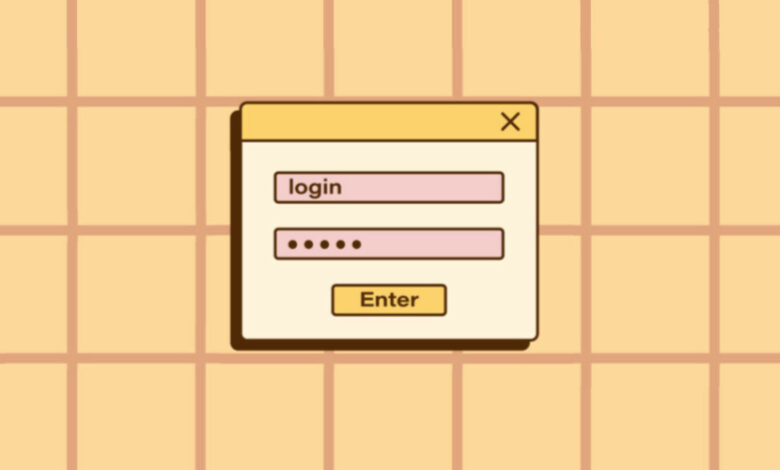
نحوه نمایش منوهای سفارشی به کاربران وارد شده در وردپرس
اگر در حال ساختن وب سایتی با استفاده از وردپرس هستید که کاربران را ملزم به ورود به سایت می کند، به احتمال زیاد باید یک منوی پیمایش پویا داشته باشید که در صورت خروج از سیستم، ورود به سیستم یا ورود آیتم های مختلف منو را به کاربران نمایش می دهد. یک نقش کاربری خاص دارند.
این به این دلیل است که نشان دادن پیوند ثبت نام یا ورود به سیستم به کاربرانی که قبلاً وارد شدهاند یا پیوندی به نمایه یک کاربر ارائه میدهند، زمانی که آنها بازدیدکننده هستند و نمایهای در وبسایت شما ندارند، منطقی نیست.
>
در حالی که پلاگین های مختلفی برای ایجاد منوی پیمایش پویا وجود دارد، ما قصد داریم نحوه ایجاد منوهای پویا با استفاده از منوهای کاربر< /a> افزونه توسط Jungle Plugins.
این افزونه سه مجموعه اصلی از ویژگی ها را ارائه می دهد که برای ایجاد منوهای پویا مفید هستند:
- کنترلهای قابلیت مشاهده برای آیتمهای منو بهعنوان مثال اینکه چه کسی میتواند هر مورد منو را ببیند (همه، کاربرانی که از سیستم خارج شدهاند، کاربران وارد شده، نقشهای کاربری خاص)
- اطلاعات کاربر وارد شده در منوی پیمایش به عنوان مثال “Hello, John Doe”
- پیوندهای ورود و خروج برای منوی پیمایش
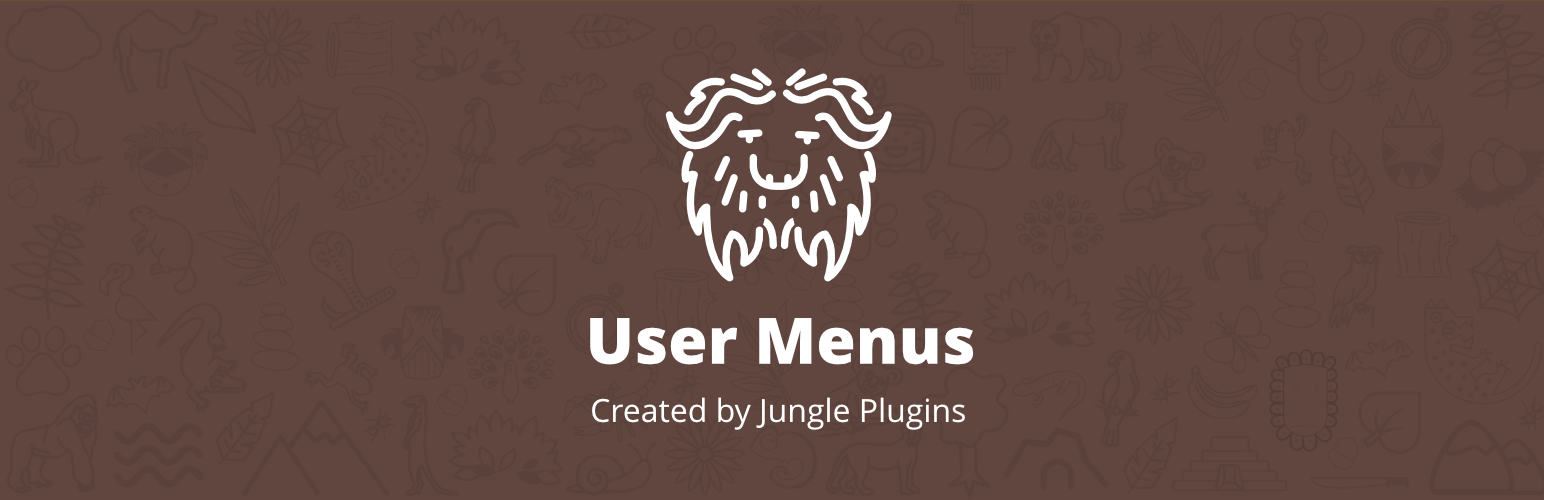
از آنجایی که منوهای کاربر یک افزونه رایگان است که در فهرست پلاگین WordPress.org میزبانی میشود، میتوانید با انجام این کار افزونه را نصب کنید. موارد زیر:
- وارد سیستم نصب وردپرس خود شوید
- از داشبورد، به Plugins > Add New
- جستجوی منوهای کاربر (ایجاد شده توسط Jungle Plugins و Daniel Iser)
- دکمه اکنون نصب را کلیک کنید
- پس از دانلود و نصب افزونه، روی فعال کردن افزونه
بروید
کلیک کنید
برای اعمال کنترلهای دید بر روی آیتمهای منو، باید موارد زیر را انجام دهید:
- از داشبورد، به ظاهر > منوها
- یک آیتم منو جدید به منوی خود اضافه کنید یا یک مورد منوی موجود را گسترش دهید
- منوی کرکرهای چه کسی میتواند این پیوند را ببیند را باز کنید و همه، کاربران از سیستم خارج شده یا کاربران وارد شده را انتخاب کنید (همه گزینه پیشفرض هستند)
- اگر “کاربران وارد شده” را انتخاب کنید، میتوانید انتخاب کنید که کدام نقشهای کاربری میتوانند آیتم منو را ببینند اگر بخواهید یک آیتم منو را فقط به یک نقش(های) کاربر خاص محدود کنید
- هنگامی که کنترلهای دید مورد نظر خود را در منوی خود اعمال کردید، روی دکمه ذخیره منو کلیک کنید
بروید
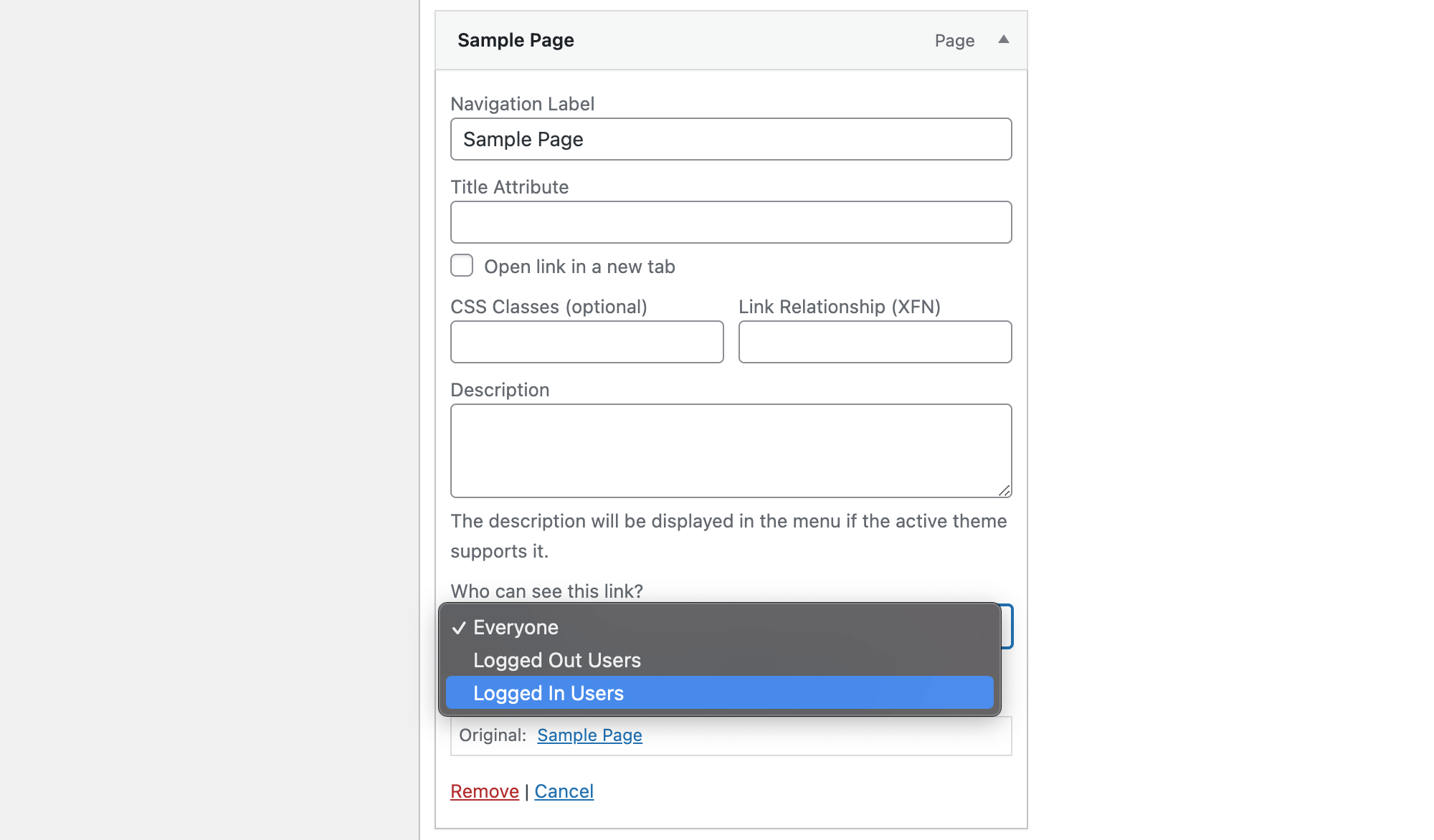
بسیاری از وبسایتهای پرطرفدار که در آن کاربران برای استفاده از سایت وارد میشوند، نام کاربر را در سربرگ وبسایت نشان میدهند تا به کاربر نشان دهد که وارد وبسایت خود شده است (به عنوان مثال WPExplorer را در نظر بگیرید – باید «ورود» یا نام کاربری خود را ببینید. در سمت راست منوی پیمایش).
برای انجام این کار در وبسایت خود با استفاده از افزونه User Menus، باید موارد زیر را انجام دهید:
- از داشبورد، به ظاهر > منوها
- یک آیتم منو جدید به منوی خود اضافه کنید یا یک مورد منوی موجود را گسترش دهید
- منوی کرکرهای «چه کسی میتواند این پیوند را ببیند» را باز کنید و کاربران وارد شده
- به قسمت برچسب پیمایش آیتم منو بروید و روی دکمه خاکستری با فلش کلیک کنید
- اطلاعات کاربری که میخواهید در آیتم منو نشان داده شود را انتخاب کنید، مانند {first_name}، {last_name}، {username}، {display_name}، {nickname}، {email}
- روی دکمه ذخیره منو کلیک کنید
بروید
را انتخاب کنید
اکنون وقتی کاربری وارد وب سایت شما می شود، نام خود را در منوی پیمایش وب سایت شما می بیند.
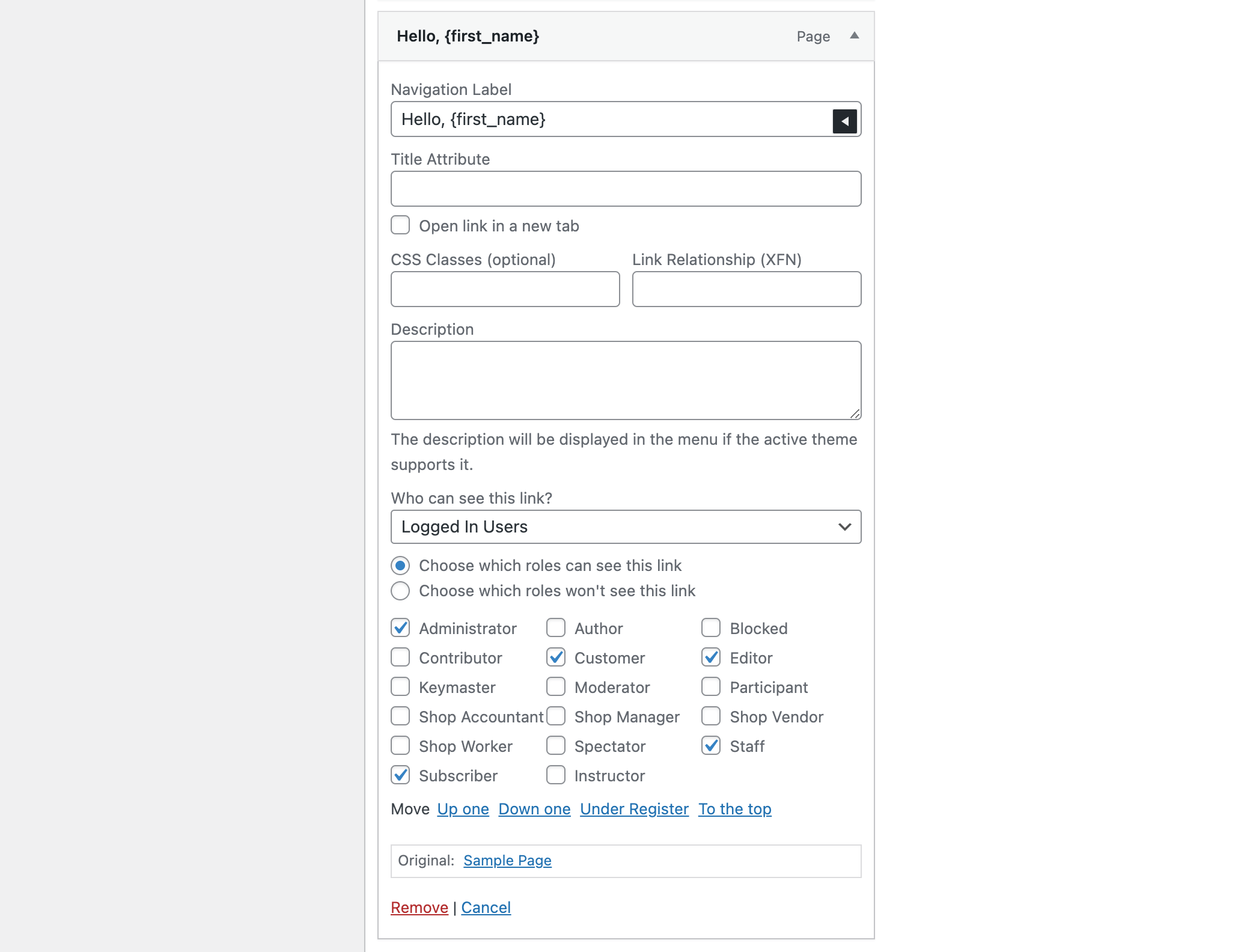
یک پیوند ورود و خروج به منوی خود اضافه کنید
آخرین چیزی که میخواهید به منوی پیمایش خود اضافه کنید، پیوندهایی برای ورود کاربران و خروج از وبسایت شما است.
برای افزودن این مورد به وبسایت خود، به سادگی از مراحل زیر استفاده کنید:
- از داشبورد، به ظاهر > منوها
- در آکاردئون افزودن یک آیتم منوی جدید، روی پیوندهای کاربر کلیک کنید تا نوع مورد منو گسترش یابد
- چک باکس پیوندهای ورود و خروج را انتخاب کنید و روی دکمه افزودن به منو کلیک کنید
- موارد منو را باز کنید و “کاربران را به کجا باید برد؟” باز کنید. کشویی را انتخاب کنید و صفحه فعلی (گزینه پیشفرض)، صفحه اصلی یا URL سفارشی را انتخاب کنید (در صورت انتخاب، باید یک نشانی اینترنتی وارد کنید که کاربر باید به آن هدایت شود)
- روی دکمه ذخیره منو کلیک کنید
بروید
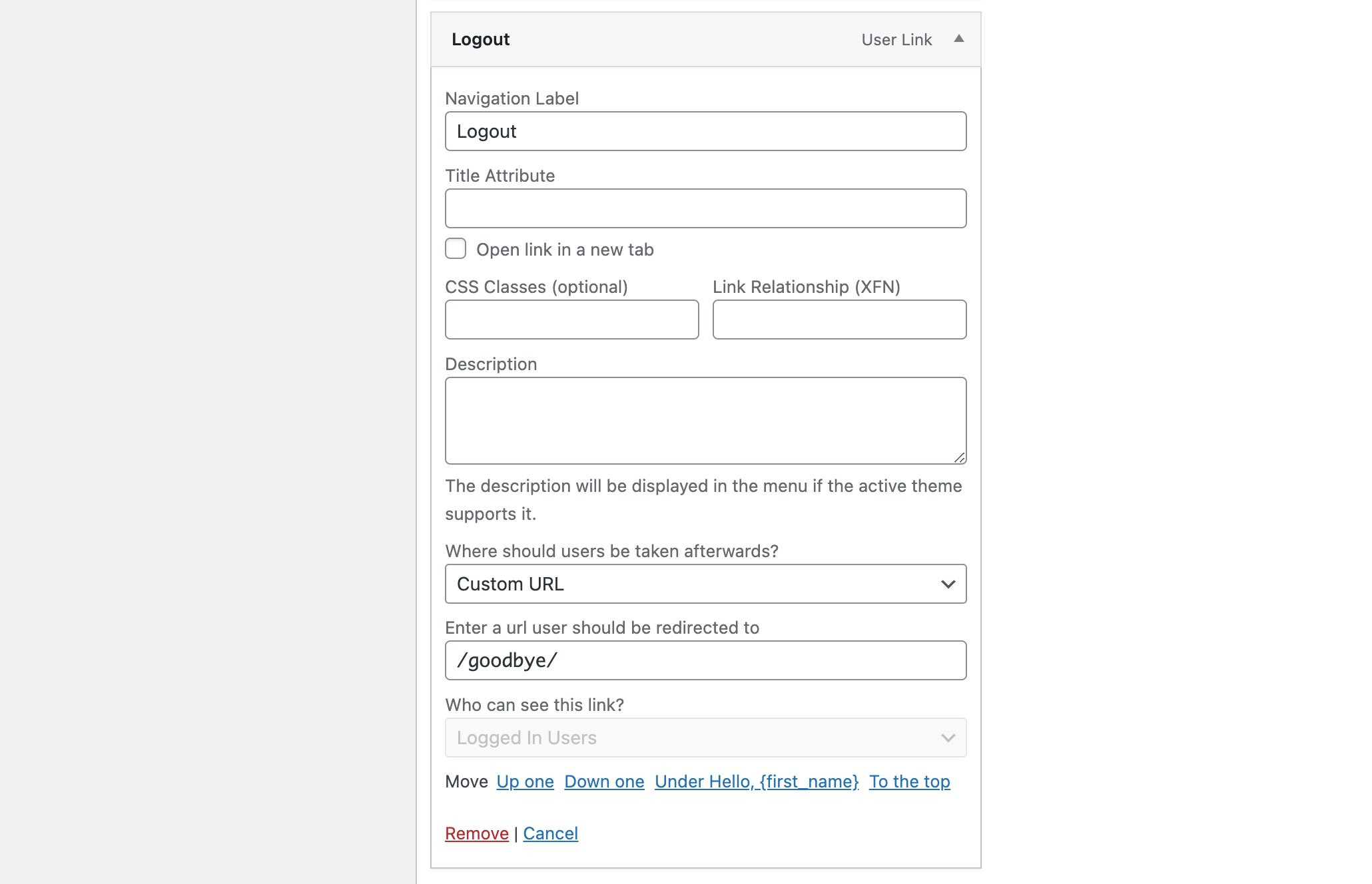
اکنون یک سیستم پیمایش پویا به وب سایت خود اضافه کرده اید تا تجربه کاربران وب سایت خود را بهبود بخشد. سوالی دارید؟ یا می خواهید تجربه خود را با استفاده از منوهای کاربری یا افزونه دیگری به اشتراک بگذارید؟ فقط یک نظر در زیر بنویسید – ما دوست داریم از شما بشنویم.



